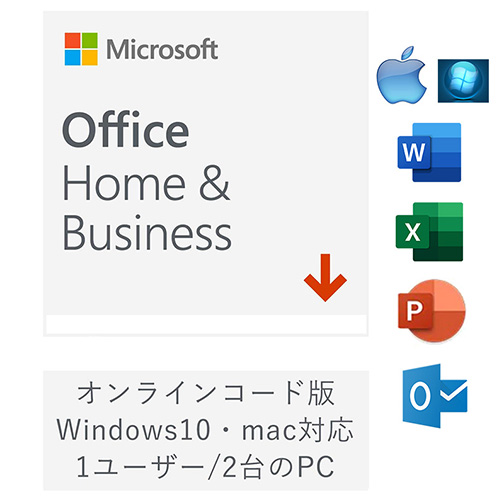Windows 7/Office 2010からWindows 10/Office 2019への移行
さて、Microsoft製品における「2020年問題」が迫ってきました。この問題については、どうしても2020年1月14日にサポート終了を迎える「Windows 7」と「Windows Server 2008」「Windows Server 2008 R2」に目が行きがちです。しかし、2020年秋にもう一つの山場があるのをご存じでしょうか?
それは、2020年10月13日に迎える「Office 2010」のサポート終了です。Windows 7からWindows 10への移行のタイミングで、Officeのバージョンアップも検討している企業は多いと思いますが、その際、皆さんにぜひ注意していただきたいポイントがいくつかあります。というわけで、今回はWindows 10と一緒に検討されることが多いOfficeについて、解説したいと思います。
Microsoft製品の「もう一つの2020年問題」――「Office」の移行には慎重に
Officeの移行に際して最も問題になりやすいのは、Excelのマクロではないでしょうか。また、古いバージョンのAccess、Project、Visioデータベースを抱えている企業も少なくありません。バージョン互換の問題でこれらが動作しなくなれば、業務に大きな影響を与えてしまいます。IT管理者としては、絶対に避けたいところでしょう。こうした問題が自社で起こるリスクがあるかどうか確認したければ、個々に検証するしか方法はありません。
なお「Office 2013」は2023年4月11日まで、「Office 2016」は2025年10月14日までサポートされます。つまり、これらの製品を使えば今から5年程度もつわけですが、「できるだけ長く使える」という意味では「Office 2019」の導入を考える企業は多いかもしれません。マクロなどを多く抱えれば抱えるほど、移行の労力は大きくなりますから、サポート期間をできるだけ確保したければ、最新のOffice 2019を選びたいところですが……。
実は、そうはいかない理由があります。「C2R(Click to Run)」という、運用に大きな影響を与えるインストール形式が主流になりつつあるからです。
Office運用の新たなネック? 「C2R」方式とは何なのか
C2Rは、従来の「Windows Installer(MSI)」とは異なり、Microsoftが2006年に買収したSoftricityの主力製品「SoftGrid」のアプリケーション仮想化技術(Microsoftの名称では、App-V:Application Virtualization)をベースにした新しいインストール形式です。アプリケーションの実行時に最新のバイナリをストリーミングで取得し、実行します。
C2Rのメリットは、定期的にアプリケーションをアップデートしなくても、常に最新のバージョンを使える点です。ただIT管理者としては、上述のExcelのマクロなどのバージョン互換の問題もあり、手放しで喜べないのが実情でしょう。
C2R最大の懸念点は、従来Officeのアップデート運用を担っていた「WSUS(Windows Server Update Services)」が使えない点です。もし、自社環境でバージョン互換の問題が発生しそうであれば、従来のように不具合のある更新だけを取り除く必要があります。しかしC2Rの場合、それができません。“常に最新のバージョンを利用する”という想定で作られているためです。
パッケージ版と「Office 365(サブスクリプション版)」ともに、Office 2013/2016/2019では、このC2R形式しか選べません。ボリュームライセンスでは、Office 2013/2016の場合、従来のMSIを選べます。ただしOffice 2019以降、クライアント向けにはC2Rしか提供されません。C2Rでは、Officeのアップデート運用が大きく変わります。WSUSもそのまま利用できなくなるため、全面的な運用環境の見直しが必須となります。その労力を考えると、あえてOffice 2013/2016を選ぶということも視野に入れて検討する必要があります。
では、バージョン互換の問題から「社内ではOfficeのバージョンを指定したい」「インターネットから直接取りに行かせず、ネットワーク帯域を節約したい」という場合は、どうすればいいのでしょうか?
「社内でバラバラにアップデートが起こったら」発生しそうなリスクの対処法
バージョン互換の問題を起こさないよう、社内のアップデートを制御したい場合、MicrosoftダウンロードセンターでOffice展開ツール(Office Development Tool)をダウンロードし、利用する方法があります。
このOffice展開ツールで、企業内にローカルソース(「リポジトリ」「配布ポイント」などと呼ばれる、ダウンロード元)を設置します。ローカルソースは、ファイルサーバなどが使えます。ファイルサーバの所定のフォルダに使用したいバージョンを置いておくことで、企業内のPCのOfficeのバージョンをそろえることが可能です。
なお、上述の通り、C2Rは常に最新のバージョンを利用するため、「不具合のあるアップデートだけを取り除く」という動作ができません。「バージョンアップしたところ、Excelのマクロなどが正常に動作しなくなる事態が発生した」という場合は、C2RでバージョンアップしたOfficeを以前のバージョンに戻せます。これを「ロールバック」と呼びます。
ただし、ロールバックにはコマンドラインによる操作と管理者権限が必要で、一般の人にはちょっとハードルが高い気がします。ローカルソースには1つのバージョンのOfficeしか置けないため、ロールバックはインターネットへのアクセスが必須です。運用を円滑にするためには、サポートツールなどを用意しておく必要があるでしょう。私としては、下記のようなサポートツールが必要と考えています。
バージョン管理、アップデートされていないPCの発見把握
バージョンのロールバック(配信の停止)
バージョンアップ適用タイミングの管理
従量課金ネットワーク時のアップデート抑止
ただし、ここでも気を付けたい点があります。「ファイルサーバに最新版を置いておくだけで、勝手にアップデートされる」というのは一見便利に感じますが、実際は誰がアップデートされ、誰がアップデートされていないのかを確認する手段が別に必要だということでもあります。
「Office 365」のアップデート状況を確認し忘れると起こる“深刻な事態”
例えば、当社は「Office 365 ProPlus」を利用し、OfficeはC2Rで運用されていますが、なぜかアップデートされないというPCがありました。結局、再インストールして解決しましたが、原因は不明です。
社内の全てのPCがきちんとアップデートされているかどうかを確認する術を持つことは、非常に重要です。さもなければ、いつまでもアップデートされないPCを放置することになりかねず、セキュリティ上のリスクを背負うことは言うまでもありません。その上、Office 365の場合、問題はもっと大きくなります。
Office 365のクラウド側(「Exchange Online」や「OneDrive for Business」など)は、常に最新バージョンにアップデートされています。今のOfficeはこれらのクラウドサービスと緊密に連携しているため、PCでバージョンアップがされず古いままのアプリケーションと、クラウド側の最新のアプリケーションの間でバージョンの開きができれば、動作がおかしくなります。
現に私が経験したことを挙げると、OneDrive for Businessから開いたファイルの自動保存機能や同時編集機能などは、古いバージョンのOfficeだといつの間にか使えなくなりました。今までできたことが、“いつの間にか”できなくなるのです。こうした事態が起きると、ユーザー側はむしろバージョンダウンしたかのように錯覚します。
「社内最新版にアップデートしたいけど、帯域が不安」というあなたへ
なお、最新版にアップデートするにあたり、ネットワーク経由だと帯域が不安というお話もよくお聞きしますが、これについては心配不要だと思います。この辺について、C2Rのベースになっているアプリケーション仮想化(App-V)はよくできていて、本当に実行に必要で変更が加わったものしかダウンロードしてこない仕組み(ストリーミング)になっています。
アップデータは数GBありますが、ネットワークに流れるデータは100MB強程度であることが多いようです。ただし、差分がたまたま大きかったり、大量のPCが一斉にアップデートを行ったりすれば、ネットワーク帯域が不足する可能性もあるかもしれません。それが心配な場合は、アップデートを行うタイミングをある程度拡散させることをお勧めします。
アップデートを行うタイミングは、デフォルトで決まっていますが、変更もできます。また「モバイルなどでスマホのデザリングなど従量課金のネットワークに接続されている場合には、アップデートされないようにする」ということも可能です。ただし、この辺りは結構な作り込みが必要になるため、「サポートするツールがあればいいのに」と個人的には思います。
特に、ローカルソースを複数設置したいある程度の規模の企業の場合、レジストリを「PowerShell」などで適宜書き換えるという作りこみになります。これは、当社が拠点ごとのローカルソースにアクセスさせるためにやっています。そこで、手前みそで恐縮ではありますが、上記4点に加えてローカルソースの機能を当社のWindows 10アップデート運用ソリューションである「Unifier Cast」に近日搭載予定です。実際に当社でWindows 10を運用してみて必要だと思った機能なので、多くの企業にとって有用だと思っています。
さて、次回は前回触れたWindows 10の運用に必要な「Active Directory(アクティブディレクトリ)」を「必要最小限で構成し、Feature Update/Quality Updateを制御する」方法をご説明したいと思います。お楽しみに!
マイクロソフトOffice 2019 関連記事
- 1 Access(アクセス)の購入価格およびAccess代替用の無料ソフトウェア
- 2 Access2007、2010、2016と2019の4つの版の使用心得
- 3 Microsoft Access 2019 ¥9,800(最新 永続版)|カード版|Windows10|PC1,2台
- 4 最安価でAccess2016の購入方法
- 5 正規/製品版 Microsoft Office Professional 2003価格:9,800円(word/excel/outlook/powerpoint/access) 2台認証保証
- 6 Office2010発売十周年 2020年10月13日に技術サポートが中止Office2010発売十周年 2020年10月13日に技術サポートが中止